Kaip ištaisyti „Overwatch“ gedimą
Įvairios / / January 31, 2022

Overwatch yra komandinis kelių žaidėjų žaidimas, kuris pastarosiomis dienomis labai išgarsėjo. Žaidime yra 30 unikalių kovos stilių herojų, o visa komanda siekia įgyti kontrolinius taškus rungtynėse. Šį žaidimą galite pasiekti keliose platformose, kur galite įsitraukti į konkurencinę internetinę kovą. Tačiau paleidimo metu taip pat galite susidurti su „Overwatch“ strigimo problemomis, kurias galima išspręsti atliekant šiame straipsnyje aptartus trikčių šalinimo veiksmus. Taigi, skaitykite toliau!
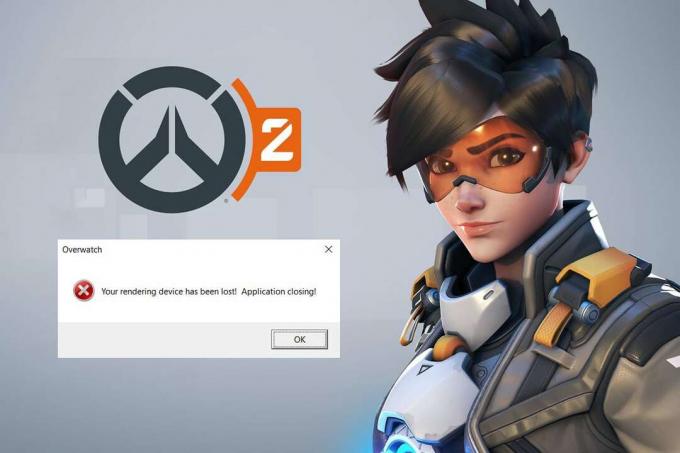
Turinys
- Kaip ištaisyti „Overwatch“ gedimą sistemoje „Windows 10“.
- Pagrindinis trikčių šalinimas
- 1 būdas: naudokite didelio našumo energijos vartojimo planą
- 2 būdas: išjunkite viso ekrano optimizavimą
- 3 būdas: atnaujinkite Overwatch pataisas į naujausią versiją
- 4 būdas: atnaujinkite grafikos tvarkykles
- 5 būdas: iš naujo nustatykite grafikos tvarkyklės nustatymus
- 6 būdas: pašalinkite Razer Chroma SDK (jei taikoma)
- 7 būdas: pataisykite arba pašalinkite „Microsoft Visual C++“ perskirstomą paketą
- 8 būdas: ieškokite klaidų Diske
- 9 būdas: defragmentuokite ir optimizuokite diskus
- 10 būdas: naudokite „Windows“ atminties diagnostikos įrankį
- 11 būdas: pataisykite sugadintus sistemos failus
- 12 būdas: pataisykite Overwatch žaidimų failus
- 13 būdas: išjunkite perdangos nustatymus (jei nesutariama)
- 14 būdas: atnaujinkite „Windows“.
- 15 būdas: iš naujo nustatykite žaidimo nustatymus
- 16 būdas: susisiekite su „Overwatch“ palaikymo komanda
- Pro patarimas: venkite perkaitimo
Kaip ištaisyti „Overwatch“ gedimą sistemoje „Windows 10“.
Štai keletas trikčių šalinimo būdų, kaip išspręsti minėtą problemą. Metodai išdėstyti pagal problemos sunkumą ir poveikio lygį. Vykdykite juos, kad pasiektumėte geriausių rezultatų, kad išspręstumėte „Overwatch“ gedimus paleidimo metu.
Pagrindinis trikčių šalinimas
Prieš bandant išplėstinius trikčių šalinimo veiksmus, patariama užtikrinti žaidimo ir sistemos suderinamumą, atlikdami toliau aprašytus pagrindinius trikčių šalinimo veiksmus.
- Įsitikinkite, kad jūsų sistema atitinka bent jau minimalios specifikacijos mėgautis nepertraukiama paslauga Overwatch. Žiūrėkite toliau pateiktą lentelę.
| Minimalios specifikacijos | Rekomenduojami reikalavimai | |
| Operacinė sistema | Windows 7/8/10; 64 bitų (naujausias pakeitimų paketas) | Windows 7/8/10; 64 bitų (naujausias pakeitimų paketas) |
| RAM | Mažiausiai 4 GB RAM | Mažiausiai 6 GB RAM |
| CPU/procesorius | Intel Core i3 / AMD Phenom X3 8650 | Intel Core i5 / AMD Phenom II X3 |
| Saugojimo vietos | 30 GB ar daugiau pasiekiamos saugyklos | 30 GB ar daugiau nemokamos saugyklos vietos |
| Ekrano raiška | Bent 1024 x 768p ekrano skiriamoji geba | Bent 1024 x 768p ekrano skiriamoji geba |
| GPU | „Intel HD Graphics 4400“ / „ATI Radeon HD 4850“ / „NVIDIA GeForce GTX 460“ | ATI Radeon HD 7950 / NVIDIA GeForce GTX 660 |
- Bėkprogramakaipadministratorius nes kelias žaidimo funkcijas galima paleisti tik turint administratoriaus teises.
- Uždarykite visas fonines programas sunaudoja daug procesoriaus išteklių naudojant užduočių tvarkyklę.
- Paleiskite antivirusinį nuskaitymą norėdami patikrinti, ar kokia nors kenkėjiška programa neleidžia jums paleisti žaidimo.
- Atlikite atminties testą ir įsitikinkite, kad jūsų RAM veikia tinkamai. Galite naudoti MemTest86 įrankis šiam testui atlikti.
- Kartais Windows ugniasienė gali neleisti jums pasiekti žaidimo, manydama, kad tai kelia grėsmę. Tu gali leisti žaidimą Windows ugniasienėje.
- Atidarykite savo žaidimąLangų režimas ir pakeiskite darbalaukio ekrano skiriamąją gebą. Tai gali padėti išspręsti problemą keliais paspaudimais.
- Eikite į rodyti žaidimo nustatymus išjunkite V-Sync, G-Sync ir FreeSync funkcijas ir patikrinkite, ar problema išspręsta.
- Pagaliau, vengti įsijungimo Norėdami išspręsti „Overwatch“ gedimus dėl paleidimo problemų.
- Taip pat nustatykite savo GPU konfigūracijas į numatytuosius nustatymus visiškai užkirsti kelią problemai.
Jei nepavyko išspręsti šių pagrindinių trikčių šalinimo būdų, galite pereiti prie toliau išvardytų išplėstinių trikčių šalinimo sprendimų, kad išspręstumėte „Overwatch“ gedimus paleidimo metu.
1 būdas: naudokite didelio našumo energijos vartojimo planą
Taip pat galite optimizuoti kompiuterį žaidimams, kai nustatote didelio našumo energijos vartojimo planą. Šie maitinimo planai sukurti nešiojamų nustatymų maitinimo parametrams valdyti. Vadovaukitės toliau pateiktomis instrukcijomis, kad savo sistemoje naudotumėte didelio našumo maitinimo plano nustatymus.
1. Dešiniuoju pelės mygtuku spustelėkite Akumuliatoriaus piktograma ant Užduočių juosta ir pasirinkite Maitinimo parinktys.
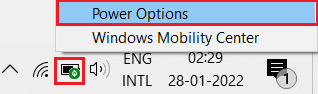
2. Dabar pasirinkite Didelis našumas parinktis, kaip paryškinta toliau esančiame paveikslėlyje.
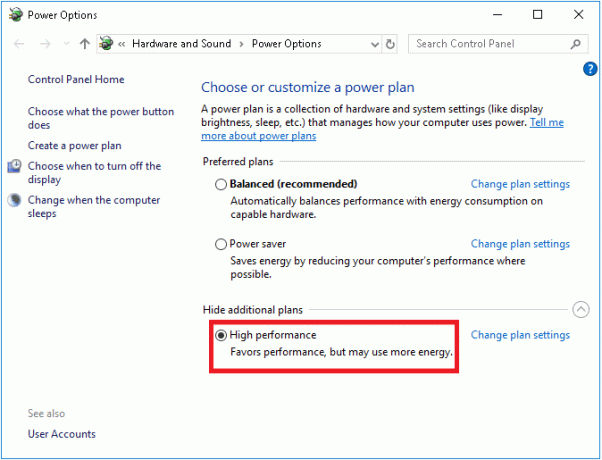
Dabar optimizavote savo sistemą žaidimams ir geresniam našumui.
2 būdas: išjunkite viso ekrano optimizavimą
Jei jūsų sistemoje įjungtas viso ekrano optimizavimas, dažnai galite susidurti su žaidimo gedimais. Išjunkite viso ekrano optimizavimą, kad išvengtumėte problemos, ir paleiskite žaidimą dabar.
1. Dešiniuoju pelės mygtuku spustelėkite Overwatch paleidimo failas ir pasirinkite Savybės.
2. Eikite į Suderinamumas skirtukas.
3. Čia pažymėkite langelį Išjungti viso ekrano optimizavimą.
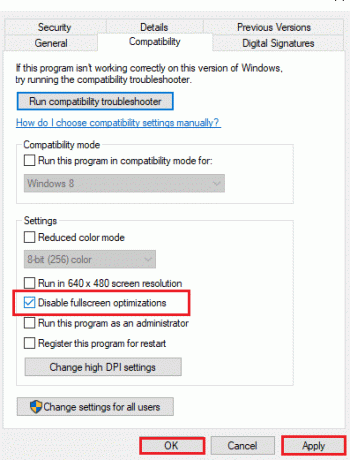
4. Galiausiai spustelėkite Taikyti ir tada Gerai norėdami išsaugoti pakeitimus.
Patikrinkite, ar išsprendėte problemą.
Taip pat skaitykite:5 geriausias FPS skaitiklis, skirtas „Windows 10“.
3 būdas: atnaujinkite Overwatch pataisas į naujausią versiją
Bet kokias žaidimo klaidas galima ištaisyti jį atnaujinant. Taigi, norėdami išspręsti „Overwatch“ gedimus paleidimo metu, atlikite toliau nurodytus veiksmus, kad sukurtumėte naujausią versiją, kaip aptarta toliau.
1. Atidaryk Blizzard Battle.net programą ir eikite į Overwatch > Parinktys.
2. Dabar spustelėkite Patch Notes kaip parodyta toliau, ir patikrinkite, ar nėra atnaujinimų.
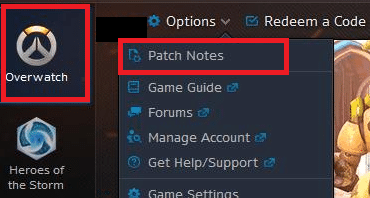
3. Jei yra atnaujinimų, vadovaukitės instrukcijas ekrane norėdami atnaujinti žaidimą
Dabar iš naujo paleiskite žaidimą, kad patikrintumėte, ar „Overwatch“ užstringa paleidimo metu.
Pastaba: Jei nėra pataisų, kurias būtų galima atnaujinti, išbandykite kitus šiame straipsnyje aptartus metodus.
4 būdas: atnaujinkite grafikos tvarkykles
Pabandykite atnaujinti tvarkykles į naujausią versiją, atlikdami nurodytus veiksmus, kad išspręstumėte Overwatch strigimo problemą.
1. Spustelėkite Pradėti, tipas įrenginių tvarkytuvė, ir paspauskite Įveskite raktą.

2. Dukart spustelėkite Ekrano adapteriai ją išplėsti.
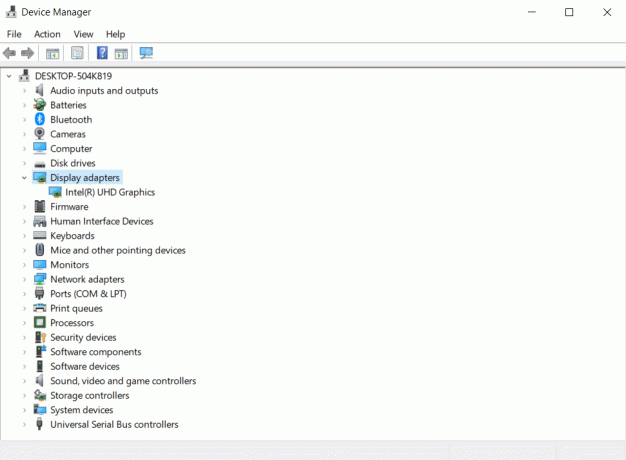
3. Dešiniuoju pelės mygtuku spustelėkite vaizdo tvarkyklė (pvz. Intel (R) UHD grafika) ir pasirinkite Atnaujinti tvarkyklę kaip pavaizduota žemiau.

4. Toliau spustelėkite Automatiškai ieškoti tvarkyklių taip, kaip parodyta.
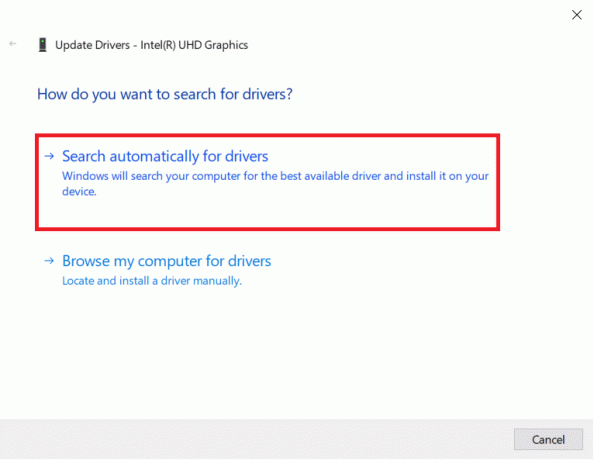
5A. Jei tvarkyklės jau buvo atnaujintos, tai rodoma Geriausios jūsų įrenginio tvarkyklės jau įdiegtos.
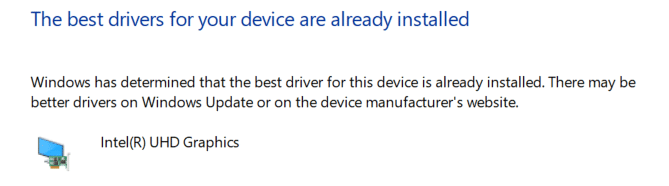
5B. Jei tvarkyklės pasenusios, jos gaus atnaujinama automatiškai. Galiausiai, iš naujo paleiskite kompiuterį.
Taip pat skaitykite:Pataisykite „Windows 10“ neaptiktą grafikos plokštę
5 būdas: iš naujo nustatykite grafikos tvarkyklės nustatymus
Jei tyčia ar nesąmoningai pakeitėte grafikos tvarkyklės nustatymus, pakeisti grafikos nustatymai trukdys „Overwatch“ žaidimui, todėl gali kilti „Overwatch“ strigimo problema. Atitinkamai iš naujo nustatykite grafikos tvarkyklės nustatymus, kad išspręstumėte tą patį.
1 parinktis: skirta „Intel“ grafikos tvarkyklei
1. Pirmiausia dešiniuoju pelės mygtuku spustelėkite an tuščia vieta tavo Darbalaukis.
2. Pasirinkite „Intel HD Graphics“ nustatymai arba Grafikos ypatybės… variantas.
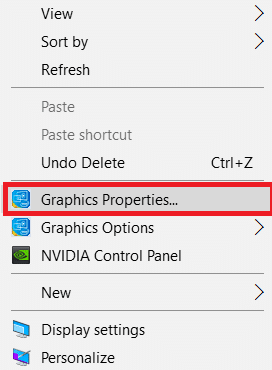
3. Dabar pasirinkite 3D parinktis, kaip paryškinta toliau esančiame paveikslėlyje.
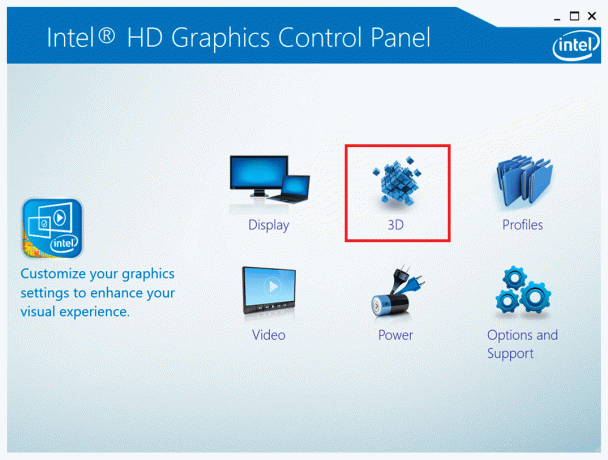
4. Galiausiai spustelėkite Atkurti numatytuosius nustatymus variantas.
2 parinktis: AMD Radeon tvarkyklės
1. Dešiniuoju pelės mygtuku spustelėkite an tuščia vieta tavo Darbalaukis ir pasirinkite AMD Radeon nustatymai variantas.
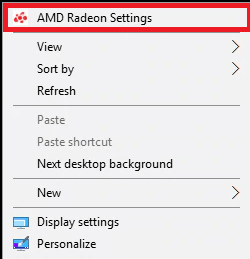
2. Dabar spustelėkite Parinktys variantas. Žiūrėkite žemiau esantį paveikslėlį.
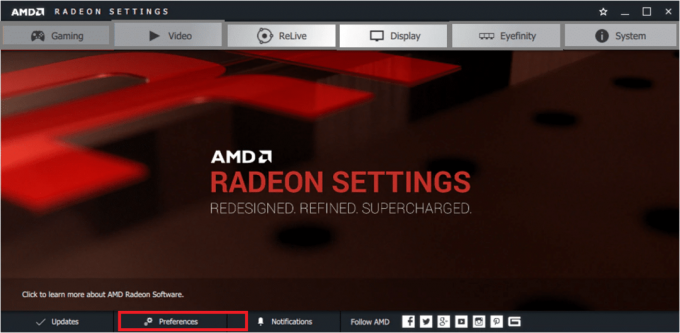
3. Galiausiai pažymėkite langelį Atkurti gamyklinius numatytuosius nustatymus norėdami iš naujo nustatyti grafikos nustatymus.
3 parinktis: NVIDIA tvarkyklės
1. Dar kartą dešiniuoju pelės mygtuku spustelėkite an tuščia vieta tavo Darbalaukis ir pasirinkite NVIDIA valdymo skydelis variantas.
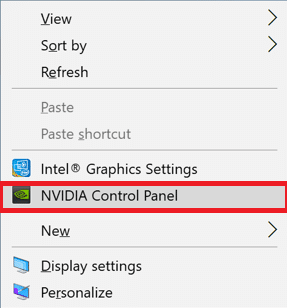
2. Dabar spustelėkite Tvarkykite 3D nustatymus parinktis kairiojoje srityje.
3. Galiausiai spustelėkite Atkurti numatytuosius nustatymus galimybė iš naujo nustatyti grafikos nustatymus.

Galiausiai patikrinkite, ar išsprendėte problemą.
Taip pat skaitykite:Kas yra NVIDIA Virtual Audio Device Wave Extensible?
6 būdas: pašalinkite Razer Chroma SDK (jei taikoma)
Pagrindinė „Overwatch“ strigimo problemų priežastis yra „Razer Chroma SDK“. Tai leidžia efektyviai palaikyti ryšį tarp skustuvo įrenginių be jokių papildomų tvarkyklių. Tačiau norėdami užtikrinti nepertraukiamą žaidimų paslaugą, turite pašalinti Razer Chroma SDK atlikdami toliau aprašytus veiksmus.
1. Pataikykite „Windows“ klavišas, tipas programėlės ir funkcijos, ir spustelėkite Atviras.

2. Ieškoti Razer Chroma SDK in Ieškokite šiame sąraše lauke.
3. Tada pasirinkite Razer Chroma SDK ir spustelėkite Pašalinkite mygtukas rodomas paryškintas.
Pastaba: Mes parodėme pašalinimą Kilmė pavyzdžiui.

4. Spustelėkite Pašalinkite dar kartą, kad patvirtintumėte tą patį, ir vadovaukitės instrukcijas ekrane kad užbaigtumėte pašalinimo procesą.
5. Pagaliau, perkrautisavo kompiuterį.
Patikrinkite, ar problema išlieka, ar ne. Jei taip, išbandykite kitą sprendimą.
7 būdas: pataisykite arba pašalinkite „Microsoft Visual C++“ perskirstomą paketą
Neteisingas Microsoft Visual C++ perskirstomas paketas gali sukelti žaidimo gedimą. Jei diegdami šį paketą susiduriate su konfliktais, atšaukite procesą ir paleiskite jį iš naujo. Be to, jei paketą įdiegėte neteisingai, pataisykite juos rankiniu būdu, kad išspręstumėte problemą. Norėdami išspręsti problemą, atlikite toliau nurodytus veiksmus.
1 parinktis: pataisykite pakuotę
1. Paspauskite „Windows“ klavišas, tipas kontrolės skydelis, ir spustelėkite Atviras.
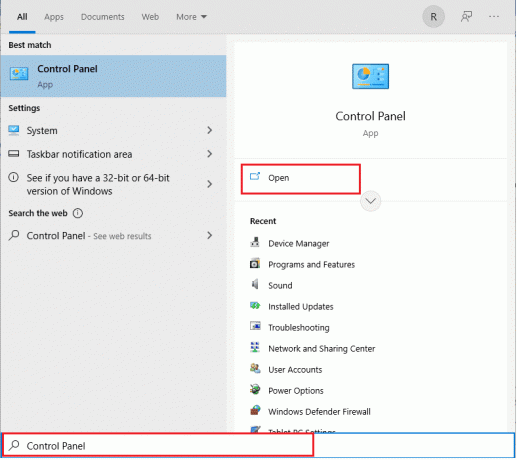
2. Nustatyti Žiūrėti pagal > Didelės piktogramos ir pasirinkite Programos ir funkcijos.

3. Dabar pasirinkite „Microsoft Visual C++“ perskirstomas paketas ir spustelėkite Keisti kaip paryškinta.

4. Dabar spustelėkite Remontas mygtuką, kad pataisytumėte pakuotę.
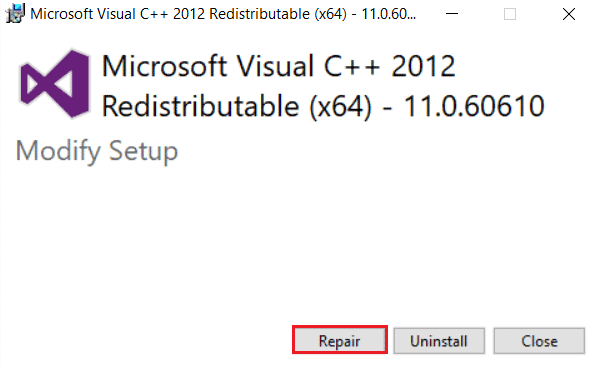
5. Tada spustelėkite Taip mygtuką Vartotojo abonemento valdymas paraginti ir palaukite, kol bus baigtas remonto procesas.
Pabandykite taisyti visus kitus „Microsoft Visual C++“ perskirstomi paketai atlikdami aukščiau nurodytus veiksmus.
Dabar iš naujo paleiskite kompiuterį ir patikrinkite, ar „Overwatch“ gedimo problema išspręsta, ar ne.
2 parinktis: pašalinkite paketą
1. Eikite į Valdymo skydas > Programos ir funkcijos kaip parodyta aukščiau pateiktame paketų taisymo metode.
2. Pasirinkite „Microsoft Visual C++“ perskirstomi paketai ir spustelėkite Pašalinkite.
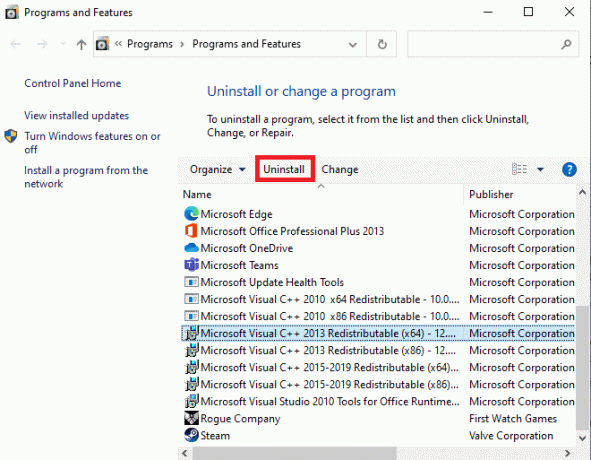
3. Spustelėkite ant Taip mygtuką Vartotojo abonemento valdymas paraginti.
4. Pašalinus paketą, perkrauti savo kompiuterį.
5. Dabar patikrinkite, ar sutvarkėte Overwatch sugenda dėl paleidimo problemos.
Jei ne, pabandykite pašalinti kitus „Microsoft Visual C++“ perskirstomi paketai atlikdami aukščiau nurodytus veiksmus.
8 būdas: ieškokite klaidų Diske
Kartais prie problemos gali prisidėti ir klaidos standžiajame diske. Taigi galite atlikti nuskaitymą ir ištaisyti visas klaidas, jei tokių yra. Taigi suraskite, kur saugomi diegimo failai, ir nuskaitykite atitinkamą diską, kaip nurodyta toliau.
1. Pataikykite „Windows + E“ klavišai kartu paleisti Failų naršyklė ir eik į Šis kompiuteris.
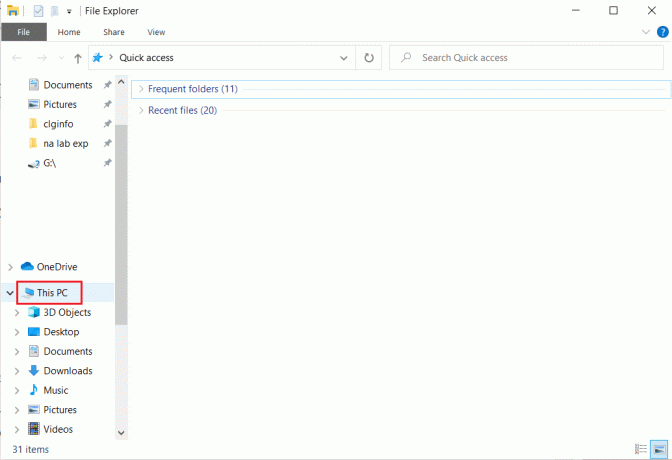
2. Dešiniuoju pelės mygtuku spustelėkite savo Vietinis disko įrenginys kur įdiegėte Overwatch ir pasirinkite Savybės.

3. Dabar eikite į Įrankiai skirtuką ir spustelėkite Patikrinti mygtukas skirtas Klaida tikrinant.
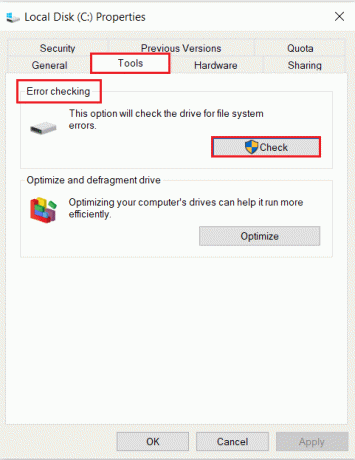
4. Dabar pasirinkite Nuskaitymo diskas parinktis Klaidų tikrinimas paraginti.
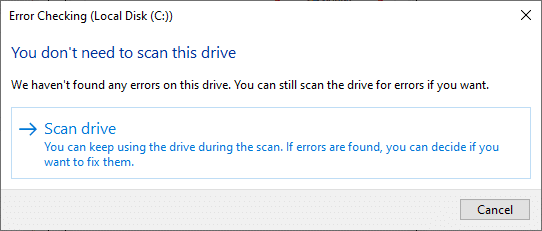
5. Palaukite, kol Nuskaitymas procesas turi būti užbaigtas ir ištaisyti klaidas, jei tokių yra.
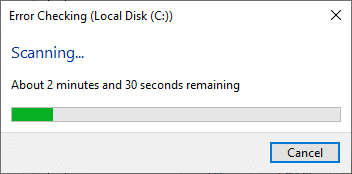
Galiausiai patikrinkite, ar išsprendėte problemą.
Jei neradote klaidų, vadovaukitės kitais šiame straipsnyje aptartais metodais.
Taip pat skaitykite:Ištaisykite „Steam Stuck“ paskirstydami vietą diske sistemoje „Windows“.
9 būdas: defragmentuokite ir optimizuokite diskus
Jei nenaudojate SSD, kietajame diske esantys duomenys laikui bėgant suskaidomi ir dėl to prarandamas našumas, todėl žaidimas sugenda. Todėl, norint išvengti tokių problemų, rekomenduojama bent kartą per mėnesį defragmentuoti standųjį diską. Tada atlikite toliau nurodytus veiksmus, kad įgyvendintumėte tą patį.
Pastaba: SSD (Solid State Drive) defragmentuoti nerekomenduojama. Norėdami defragmentuoti standųjį diską, atlikite parodytus veiksmus.
1. Pataikykite „Windows“ klavišas, tipas Defragmentuoti ir optimizuotiPavaros, ir spustelėkite Paleisti kaip administratorius.
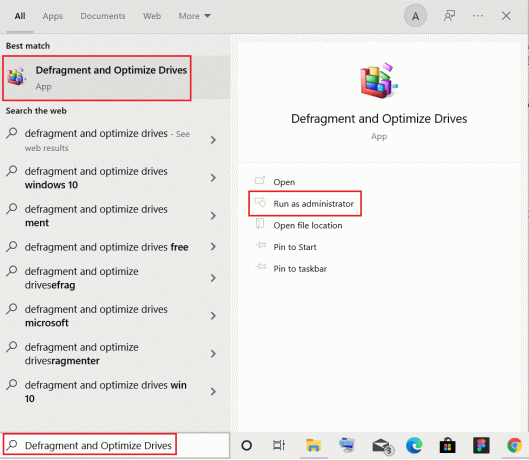
2. Dabar pasirinkite savo diską ir spustelėkite Analizuoti parinktis, kad sužinotumėte, ar ją reikia optimizuoti.
Pastaba: Jei mygtukas Analizė yra pilkas, atlikite toliau pateiktą veiksmą, kad optimizuotumėte diską.
3. Spustelėkite Optimizuoti galimybė optimizuoti diskus.

4. Palaukite, kol optimizavimasataskaita, tada uždarykite langą ir iš naujo paleiskite kompiuterį.
10 būdas: naudokite „Windows“ atminties diagnostikos įrankį
„Windows“ atminties diagnostikos įrankis yra nemokama atminties tikrinimo programa, užtikrinanti bet kokias sistemos atminties problemas, sukeliančias „Overwatch“ gedimo problemą. Šiuo įrankiu naudotis paprasta, o surūšiavus klaidas sistema bus paleista iš naujo. Norėdami naudoti „Windows“ atminties diagnostikos įrankį, atlikite toliau nurodytus veiksmus.
1. Spustelėkite Pradėti, tipas „Windows“ atminties diagnostika ir paspauskite Įveskite raktą.
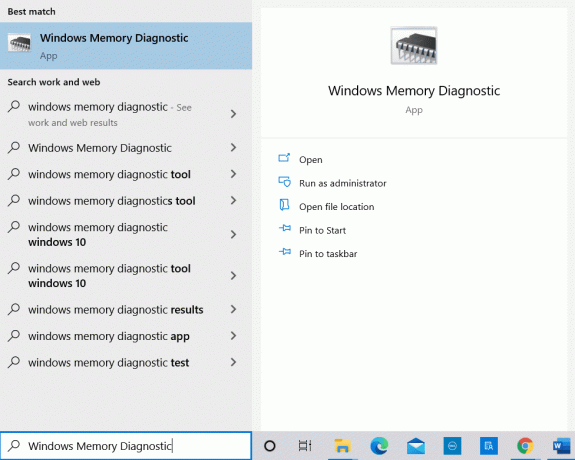
2. Spustelėkite Paleiskite iš naujo dabar ir patikrinkite, ar nėra problemų (rekomenduojama) parinktis rodoma paryškinta.

3. Dabar, paleidus iš naujo, „Windows“ atminties diagnostikos įrankis atsivers. Pataikykite F1 klavišas atidaryti Galimybės.

4. Čia naudokite rodyklė klavišus, norėdami pereiti prie Prailgintas parinktį ir paspauskite F10 klavišas į Taikyti ir paleiskite testą.
Pastaba: Išplėstiniai testai apima visus standartinius testus plius MATS+ (talpykla išjungta). Stride38, WSCHCKR, WStride-6. CHCKR4, WCHCKR3, ERAND, Stride6 (talpykla išjungta) ir CHCKRS.
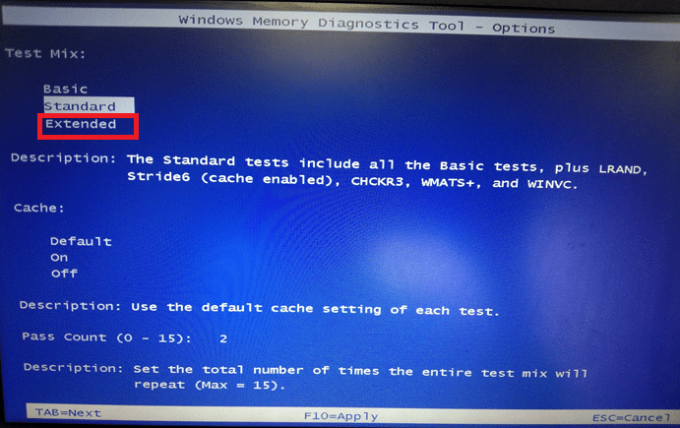
Atminties testui atlikti prireiks kelių minučių.
5. Jei pranešama apie klaidas, užsirašykite klaidas, kad pašalintumėte triktis ir paspauskite Esc klavišas į išeiti įrankis.

6. Galiausiai, ištaisius klaidas, apie kurias pranešė „Windows“ atminties diagnostikos įrankis.
Dabar patikrinkite, ar „Overwatch“ gedimų paleidimo metu problema išspręsta, ar ne.
Taip pat skaitykite:7 būdai, kaip pataisyti kompiuterį, kuris nuolat stringa
11 būdas: pataisykite sugadintus sistemos failus
Jei jūsų sistemoje yra sugadintų failų, susidursite su „Overwatch“ gedimo problema, todėl technologijų ekspertai siūlo keletą būdų, kaip juos ištaisyti. Tačiau čia yra paprastas būdas taisyti sugadintus „Windows“ failus.
1. Pataikykite „Windows“ klavišas, tipas Komandinė eilutė ir spustelėkite Paleisti kaip administratorius.

2. Spustelėkite Taip viduje konors Vartotojo abonemento valdymas paraginti.
3. Tipas chkdsk C: /f /r /x komandą ir paspauskite Įveskite raktą.

4. Jei būsite paraginti išsiųsti pranešimą, Chkdsk negali paleisti… tomas… naudojamas, tada įveskite Y ir pataikė į Įveskite raktą.
5. Dar kartą įveskite komandą: sfc /scannow ir paspauskite Įveskite raktą paleisti Sistemos failų tikrintuvas nuskaityti.

Pastaba: Bus pradėtas sistemos nuskaitymas ir užtruks kelias minutes. Tuo tarpu galite tęsti kitą veiklą, tačiau nepamirškite netyčia neuždaryti lango.
Užbaigus nuskaitymą, bus rodomas vienas iš šių pranešimų:
- „Windows Resource Protection“ nerado jokių vientisumo pažeidimų.
- „Windows“ išteklių apsauga negalėjo atlikti prašomos operacijos.
- „Windows Resource Protection“ rado sugadintus failus ir sėkmingai juos pataisė.
- „Windows Resource Protection“ aptiko sugadintus failus, bet nepavyko kai kurių iš jų pataisyti.
6. Kai nuskaitymas bus baigtas, perkrautisavo kompiuterį.
7. Vėlgi, paleiskite Komandinė eilutė kaip administratorius ir vieną po kitos vykdykite pateiktas komandas:
dism.exe /Online /cleanup-image /scanhealthdism.exe /Prisijungęs /cleanup-image /restorehealthdism.exe /Prisijungę /cleanup-image /startcomponentcleanup
Pastaba: Kad tinkamai vykdytumėte DISM komandas, turite turėti veikiantį interneto ryšį.

12 būdas: pataisykite Overwatch žaidimų failus
Sugadintus žaidimų failus galite išvalyti pataisę Overwatch žaidimų failus, kaip parodyta toliau.
1. Paleiskite Blizzard Battle.net programėlė.
2. Pasirinkite Overwatch, tada spustelėkite Galimybės.
3. Išskleidžiamajame meniu spustelėkite Nuskaitymas ir taisymas, taip, kaip parodyta.

4. Sekti instrukcijas ekrane užbaigti procesą ir iš naujo paleiskitežaidimas vėl.
13 būdas: išjunkite perdangos nustatymus (jei nesutariama)
Perdangų nustatymai padės pasiekti trečiųjų šalių programinę įrangą ir programas jūsų sistemoje žaidimo metu. Tačiau kartais šie nustatymai sukels strigimo problemas.
Čia paaiškinami „Discord“ perdangų išjungimo veiksmai.
1. Paleisti Discord PC klientas ir spustelėkite Nustatymaipiktogramą šalia jūsų Nesantaika Vartotojo vardas.
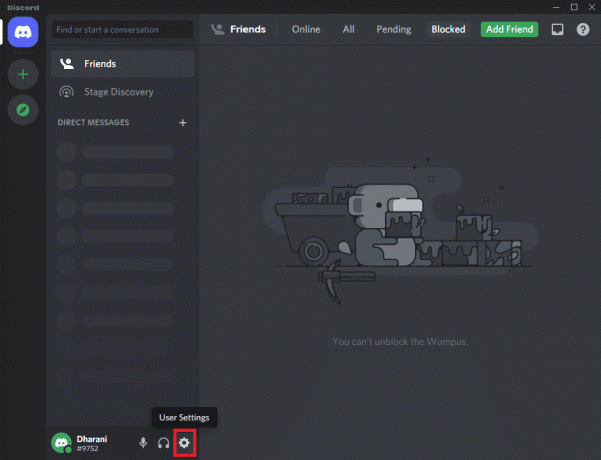
2. Slinkite žemyn kairiąja naršymo sritimi ir spustelėkite Žaidimo perdanga pagal VEIKLOS NUSTATYMAI skyrius.

3. Jungiklis Išjungta jungiklis už Įgalinti žaidimo perdangą norėdami jį išjungti, kaip parodyta.

4. Perkrauti savo sistemą ir atidarykite žaidimą, kad patikrintumėte, ar „Overwatch“ užstringa paleidimo metu, ar ne.
Pastaba: Perskaitykite mūsų vadovą Kaip išjungti „Steam Overlay“ sistemoje „Windows 10“.
14 būdas: atnaujinkite „Windows“.
Jei jūsų operacinė sistema yra pasenusi, gali kilti problemų žaisdami žaidimus savo sistemoje. Atlikite toliau nurodytus veiksmus, kad atnaujintumėte „Windows“ OS ir ištaisytumėte „Overwatch“ gedimus paleidimo metu.
1. Paspauskite „Windows + I“ klavišai vienu metu paleisti Nustatymai.
2. Spustelėkite ant Atnaujinimas ir sauga plytelė, kaip parodyta.

3. Viduje konors Windows "naujinimo skirtuką, spustelėkite Tikrinti, ar yra atnaujinimų mygtuką.

4A. Jei yra naujas naujinimas, spustelėkite Įdiegti dabar ir vadovaukitės instrukcijomis, kad atnaujintumėte.

4B. Priešingu atveju, jei „Windows“ yra atnaujinta, jis bus rodomas Jūs esate atnaujintas žinutę.

15 būdas: iš naujo nustatykite žaidimo nustatymus
Neoptimizuoti žaidimo nustatymai sukels daugiau strigimo problemų, todėl jei nepavyko išspręsti visų aukščiau aptartų būdų, galite iš naujo nustatyti žaidimo nustatymus taip.
Pastaba: Kai iš naujo nustatote žaidimo nustatymus, visi žaidimo nustatymai bus numatytosios vertės.
1. Paleiskite PūgaBattle.net programėlė.
2. Dabar spustelėkite Pūga Logotipas ir pasirinkite Nustatymai parinktis iš sąrašo.

3. Čia eikite į Žaidimo nustatymai ir pasirinkite Iš naujo nustatykite žaidimo parinktis kaip parodyta žemiau.
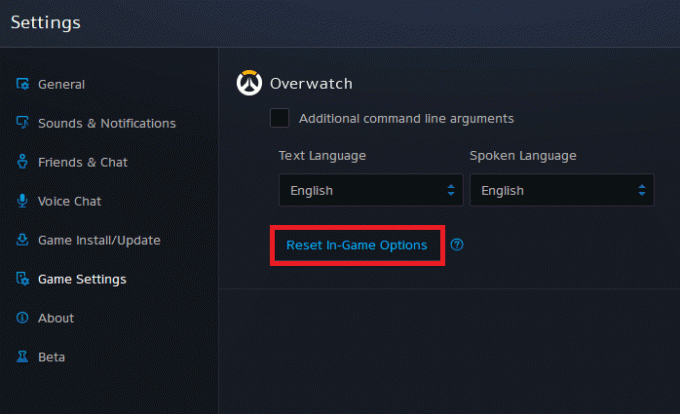
4. Tada spustelėkite padaryta norėdami iš naujo nustatyti nustatymus.
Dabar iš naujo paleiskite žaidimą ir patikrinkite, ar vėl susiduriate su problema. Jei problema išlieka, galite iš naujo įdiegti žaidimą.
Taip pat skaitykite:Išspręskite Overwatch FPS Drops problemą
16 būdas: susisiekite su „Overwatch“ palaikymo komanda
Jei aukščiau aptartais būdais nepavyko išspręsti problemos, turėtumėte susisiekti Overwatch palaikymas išspręsti problemą. Palaikymo komanda išanalizuos tikslią problemos priežastį ir padės ją išspręsti.

Pro patarimas: venkite perkaitimo
Per didelis perkaitimas taip pat gali turėti įtakos žaidimo ir sistemos prastumui. Perkaitimas sugadins vidinius komponentus ir palaipsniui sulėtins sistemos veikimą. Štai keletas punktų, kurių galite laikytis, kad išvengtumėte perkaitimo.
- Pailsėkite kompiuteriu tarp ilgų žaidimų valandų.
- Kai aplink ventiliatorių susikaupia nešvarumų, sistema nebus tinkamai vėdinama, o tai gali perkaisti. Taigi, turėtumėte išlaikyti agerai vėdinamasąranka.
- Nuolatinis perkaitimas nualins ne tik grafikos plokštę, bet ir sistemą. Jei žaidžiate ilgas valandas ir patiriate aukštą sistemos temperatūrą, tada diegtigeresnės aušinimo sistemos.

- Kai jūsų sistema įkaista iki maksimalios temperatūros, ventiliatoriai suksis didžiausiu apsisukimų dažniu. Tačiau sistema gali neatlaikyti šilumos. Tokiu atveju jūsų GPU sukurs šilumos apkrovą ir sukels terminį droselį. Tu privalai Norėdami išspręsti šią problemą, naudokite tam skirtą vaizdo plokštę.
Rekomenduojamas:
- 6 būdai, kaip ištaisyti „Netflix“ klaidos kodą M7121-1331-P7
- Kaip pataisyti „Origin“ neatsidarys sistemoje „Windows 10“.
- Kaip ištaisyti Roblox 279 klaidą
- Kaip ištaisyti „Kodi“ stringa paleidžiant
Tikimės, kad šis vadovas buvo naudingas, o jūs galite pataisyti Overwatch stringa problema jūsų sistemoje. Praneškite mums, kuris metodas jums buvo geriausias. Be to, jei turite klausimų / pasiūlymų dėl šio straipsnio, nedvejodami palikite juos komentarų skiltyje.



